Come Convertire JPG in HEIC su Mac e iPhone
L'arrivo del formato fotografico HEIC ha conquistato il mondo. Sebbene Apple abbia introdotto l'HEIC come formato di file predefinito per i dispositivi iOS, le persone che non erano soddisfatte della qualità complessiva del formato JPG hanno accolto con favore questa nuova invenzione. Quindi, se anche voi siete rimasti colpiti dal formato di file fotografico HEIC e state cercando un convertitore da JPG a HEIC, in questo post vi presenteremo le opzioni più efficienti.
Il Miglior Convertitore HEIC in JPG
Con la funzione di HitPaw Video Converter Conversione di immagini, la conversione in batch di immagini è semplicissima. È possibile convertire in batch più di 1000 immagini alla volta a velocità elevata. Convertitore HEIC di alta qualità che converte HEIC in JPG/PNG senza perdere qualità.

Parte 1: JPG vs. HEIC: Cosa è Meglio
JPG è uno dei formati di file immagine più vecchi e perduti e molti dispositivi lo utilizzano come formato predefinito. Grazie alla capacità di comprimere foto di grandi dimensioni in file gestibili, il formato JPG è tra le priorità di molti web designer. Tuttavia, le dimensioni di una foto JPG potrebbero essere elevate se si considera la qualità dell'immagine.
Il formato di file JPG potrebbe richiedere più spazio di archiviazione nonostante non fornisca immagini di alta qualità. HEIC, invece, è un formato di file immagine introdotto da Apple e compatibile solo con i dispositivi Apple. È un formato fotografico brillante con caratteristiche più affascinanti rispetto al formato JPG.
Ad esempio, quando si chiede alle foto di perdere la compressione, il formato di file HEIC manterrà comunque la qualità originale delle immagini. Purtroppo, il formato JPG non offre questo lusso. È importante notare che non si perderà la qualità dell'immagine quando si intende modificare il file HEIC, ma l'immagine perderà risoluzione quando si modifica una foto JPG.
L'unico aspetto positivo di JPG è che è compatibile con tutti i dispositivi, mentre HEIC non supporta tutti i dispositivi. Tuttavia, il formato di file HEIC è un chiaro vincitore se si considera la prospettiva più ampia.
Sintesi
Il formato HEIC occupa meno spazio di JPG mantenendo la qualità dell'immagine, ma JPG è adatto a un numero ancora maggiore di dispositivi rispetto a HEIC.
Parte 2: Come Convertire JPG in HEIC su Mac
Se state cercando di convertire JPG in HEIC per Mac, Apple Photos può essere di grande aiuto. È un modo semplice ma brillante per convertire più immagini nel formato desiderato.
Inoltre, non è necessario impegnarsi a fondo per portare a termine il lavoro. È invece necessario seguire un paio di semplici passaggi per convertire JPG in HEIC Mac.
Passi per convertire JPG in HEIC con il convertitore iMazingPasso 1: Per iniziare, dovrete installare iMazing Converter dopo averlo scaricato dal sito web di iMazing. Quindi, dovrete lanciare il software per iniziare il procedimento.

Passo 2: Trascinate i file JPG sull'interfaccia principale di iMazing Converter che desiderate convertire in HEIC.

Passo 3: Cercare "convertire immagini" dopo aver toccato nuovamente "Cerca applicazioni e azioni". Quindi, premere l'icona Converti immagine.
Parte 3: Come Convertire JPG in HEIC su iPhone
L'utilizzo di un'applicazione di conversione da JPG a HEIC di terze parti non è una buona idea. Al contrario, potrebbe alterare la risoluzione della foto. Pertanto, se volete convertire JPG in HEIC per Mac, potete creare una scorciatoia che vi aiuterà a convertire i file JPG in HEIC.
Passo 1: Installate l'applicazione Shortcut sul vostro dispositivo iOS e avviatela subito. Dopo aver navigato nella scheda "Le mie scorciatoie", dovrete toccare "Crea scorciatoia". Quindi, premere sull'icona "Cerca app e azioni".

Passo 2: Selezionare Foto nella casella di ricerca e poi scegliere l'icona Foto. Attivare le opzioni di selezione multipla dopo aver espanso l'azione "Seleziona foto".

Passo 3: Ora è possibile regolare la risoluzione e la qualità del video prima di selezionare HEIC come formato di destinazione. Quindi, toccare l'icona "Converti" per convertire i file JPG in HEIC.
Passo 4: È necessario modificare l'azione Converti immagine dall'icona predefinita Converti foto in JPEG a HEIF. Dopo averlo fatto, andate di nuovo in "Cerca applicazioni e azioni", digitate "salva in album fotografico" e poi cliccateci sopra. Ora il collegamento è stato creato e tutto ciò che dovete fare è nominarlo "JPG to HEIC".

Passo 5: Una volta creata la "scorciatoia da JPG a HEIC", è necessario avviare la scorciatoia da JPG a HEIC. Ora è necessario importare le immagini JPG che si desidera convertire. Ricordate che potete selezionare più immagini da convertire in formato HEIC.
Passo 6: La scorciatoia creata in precedenza avvierà la conversione di JPG in HEIC. Dopo averla completata, dovrete navigare nell'app Foto e controllare se le vostre foto sono state convertite in formato HEIC.

Extra Tip: Conversione in batch di HEIC in JPG/PNG su Windows/Mac
Se volete convertire la vostra immagine HEIC in JPG/PNG o altri formati di file, ma non volete perdere la risoluzione della foto, HitPaw Image Converter ha introdotto la nuova funzione Toolbox che consente di convertire le immagini in altri formati. Basta caricare le immagini HEIC e scegliere un formato di uscita per convertire velocemente HEIC in JPG o PNG in pochi secondi.
Si tratta di uno strumento straordinario che offre molteplici servizi. Ad esempio, utilizzando HitPaw Video Converter, è possibile convertire i file audio o video, modificare i video e scaricarli da diversi siti web online.
Quindi, se siete alla ricerca dei servizi offerti da questo strumento, non dovreste rinunciare a HitPaw Video Converter.
HitPaw Video Converter - Soluzioni Video Tutto in Uno per Win & Mac
Verificato in modo sicuro. 254.145 persone lo hanno scaricato.
- Conversione in batch di AVIF, RAW, HEIC in JPG/PNG senza perdita di qualità
- Convertite i file video e audio in oltre 1000 formati
- Offre un'interfaccia utente intuitiva, che facilita gli utenti.
- HitPaw Video Converter è dotato di accelerazione hardware che velocizza il processo di conversione.
- Permette di convertire file video e audio in qualità senza perdite.
- HitPaw Video Converter è sicuro al 100% per PC e Mac.
Secure Verified. 254,145 people have downloaded it.
Guardate il Video per Saperne di più
Passo 1: Scaricare e installare HitPaw Video Converter sul computer. Avviare il software per convertire HEIC in JPG.
Passo 2: A questo punto, scegliete la funzione Image Converter dalla sezione Toolbox per importare le immagini HEIC. È possibile convertire in batch oltre 1000 immagini contemporaneamente.

Passo 3: In questa fase è sufficiente selezionare il formato in cui si intende convertire le foto. Dopo aver selezionato il formato, toccare l'opzione "Converti tutto" per avviare la conversione di HEIC in JPG/PNG con maggiore velocità.

Conclusione di Convertitore JPG in HEIC
Trovare il miglior convertitore da JPG a HEIC non è facile, ma potete prendere appunti da questo post dove troverete le opzioni più efficaci e impeccabili. Abbiamo voluto rivelare le opzioni che vi permetteranno di convertire facilmente JPG in HEIC. Inoltre, abbiamo raccomandato HitPaw Video Converter come il miglior strumento per convertire le immagini nei formati desiderati.





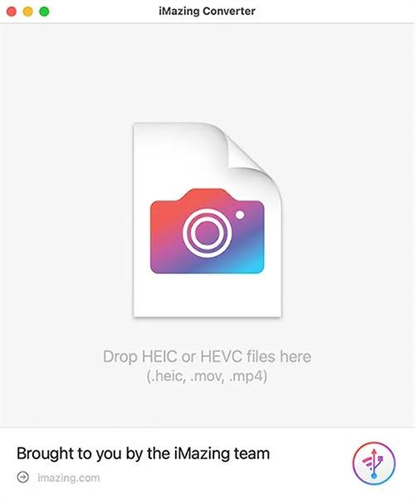
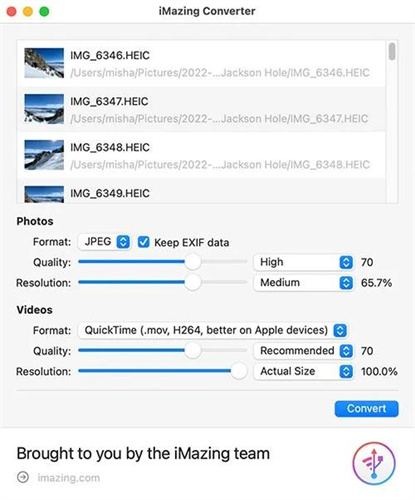
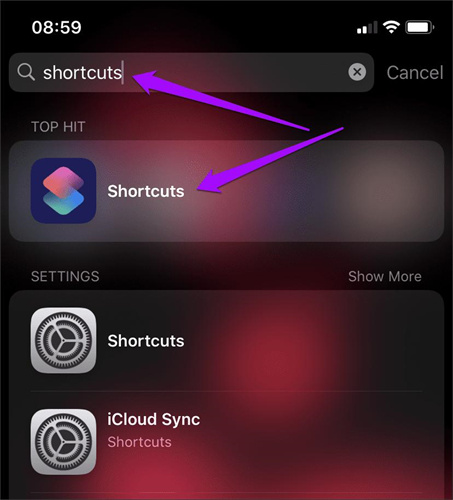
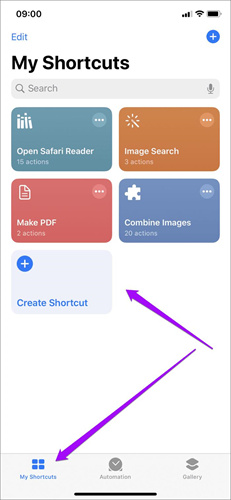
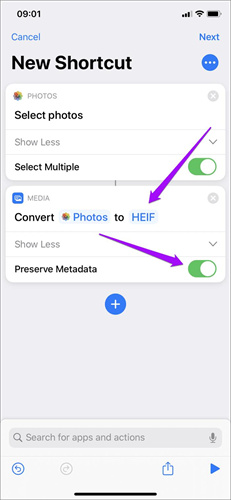
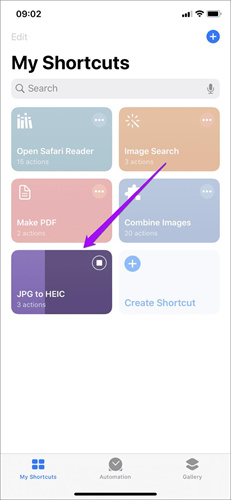




 HitPaw VikPea
HitPaw VikPea  HitPaw Rimozione Filigrana
HitPaw Rimozione Filigrana  HitPaw Rimozione Oggetti Video
HitPaw Rimozione Oggetti Video

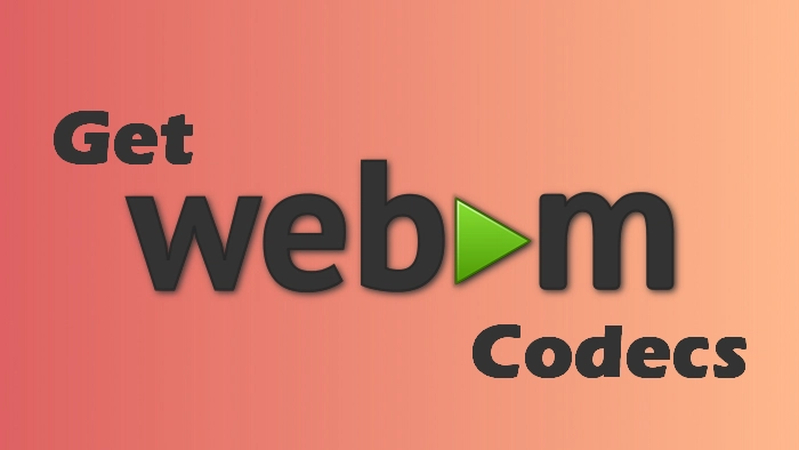

Condividi questo articolo:
Seleziona la valutazione del prodotto:
Joshua Hill
Caporedattore
Lavoro come libero professionista da più di cinque anni. Mi colpisce sempre quando scopro cose nuove e conoscenze aggiornate. Penso che la vita sia sconfinata, ma io non conosco limiti.
Vedi tutti gli articoliLascia un Commento
Crea il tuo commento per gli articoli di HitPaw